Inicio ” Windows 10 ” Cómo desactivar/desactivar la protección contra manipulaciones en Windows 10
Cómo deshabilitar/activar la protección contra manipulaciones en Windows 10
25
Puede activar o desactivar fácilmente la protección contra manipulaciones en Windows 10. Como su nombre indica, esta función ofrece protección contra la manipulación de cualquier característica de seguridad y la validación de los cambios realizados fuera de Windows Defender, lo que puede desempeñar un papel importante para evitar que las amenazas o el malware alteren o desactiven la configuración de seguridad.
Cuando se produce un ataque de aMalware o Virus en su PC, cambian la configuración de Windows Defender a través de códigos y scripts arbitrarios. Estas manipulaciones en el antivirus incorporado permiten que la amenaza de propagar infecciones sea implacable. Sin embargo, la protección contra manipulación limita la posibilidad de que el malware cambie la configuración. La seguridad de Windows es la aplicación más fiable y ampliamente aceptada a un ritmo increíble, y por buenas razones. Una cosa que mantiene satisfechos a los usuarios de la herramienta es la introducción regular de nuevas características para garantizar la máxima seguridad. La protección contra la manipulación es una de estas características. Microsoft introdujo recientemente esta configuración en la aplicación de seguridad de Windows, a partir de Windows 10 build 18305. Actualmente está disponible para personas con información privilegiada. Sin embargo, la función no estará disponible en el próximo Windows 10 1903.
Forma de deshabilitar o habilitar la protección contra manipulaciones en Windows 10
A continuación se explica cómo deshabilitar y habilitar la protección contra manipulaciones en Windows 10 –
Tenga en cuenta que debe iniciar sesión como administrador para poder utilizar la función de protección contra manipulaciones en Seguridad de Windows.
Paso 1: Presione Win & I combinación de atajos y seleccione Update & Security en Settings home.
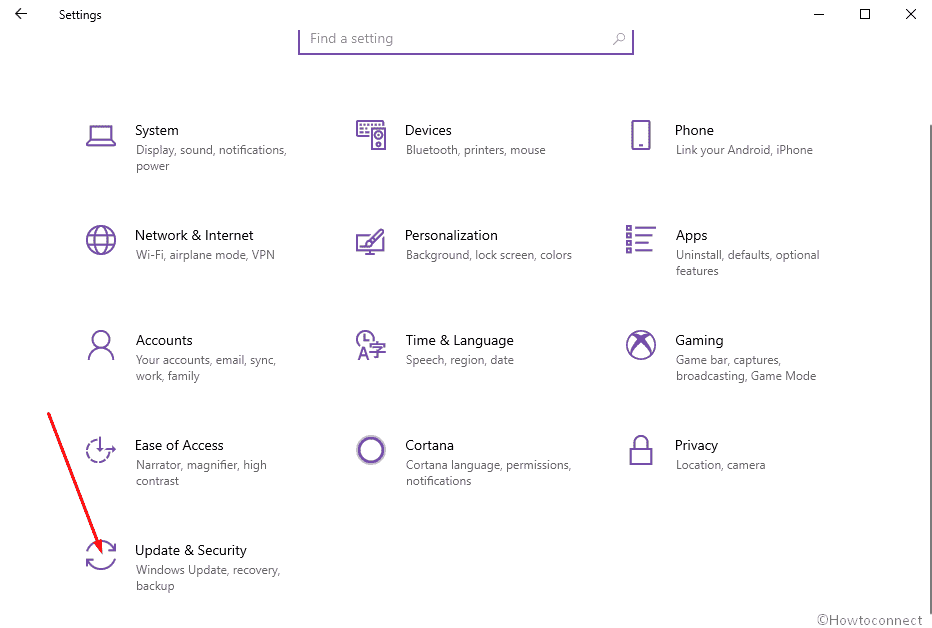
>Paso 2:>Seguridad de Windows
y panel izquierdo y haga clic en Protección contra virus y amenazas desde la derecha.
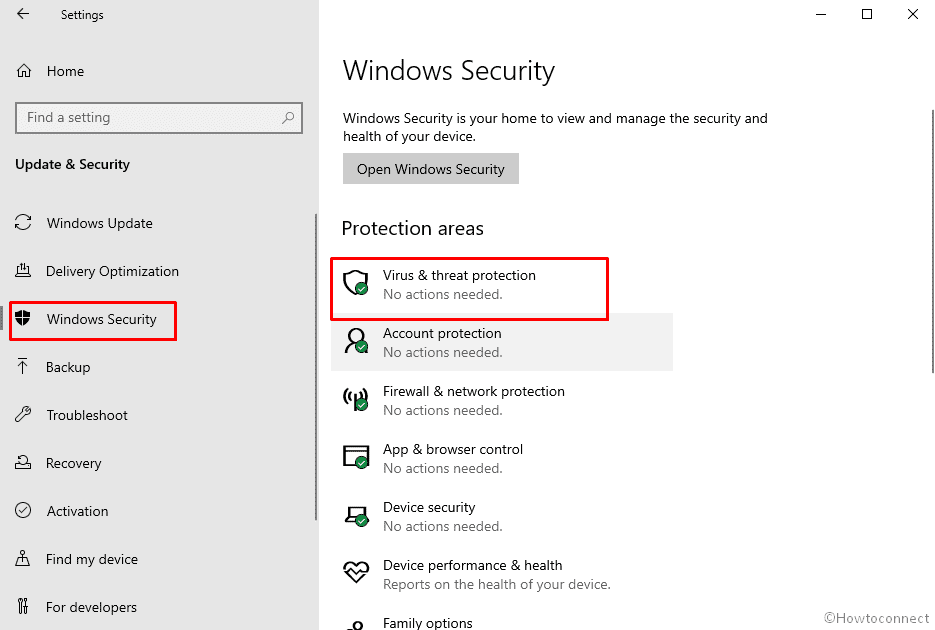
>Paso 3: Haga clic en la opción Administrar configuración de la sección “Protección contra virus y amenazas”.
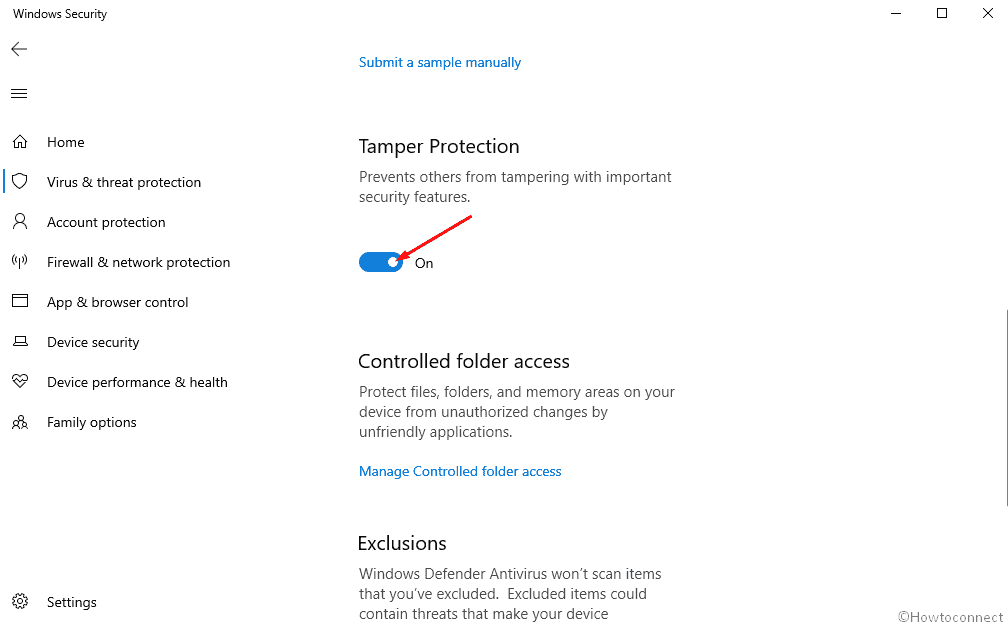
>Paso 4:>Protección del támper . Conmuta este interruptor.
Paso 5: Haga clic en Sí cuando se le solicite el cuadro de diálogo de confirmación de UAC.
Paso 6: cerrar Seguridad de Windows.
Eso es todo!
1) Cómo habilitar el análisis de archivos comprimidos en Windows Defender en Windows 10
.
2) Cómo Activar / Desactivar Firewall y Protección de Red en Windows 10
.
3) Cómo comprobar las actualizaciones de protección en busca de definiciones de amenaza en Windows 10
.
4) Cómo ver a los proveedores de seguridad en Windows 10
.
5) Cómo deshabilitar o habilitar el bloqueo de comportamientos sospechosos en Windows 10




